Videos kostenlos online komprimieren: So könnt ihr selbst große Videos mit YouTube verkleinern lassen
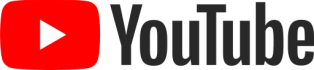
Der Umgang mit Videos gehört zum digitalen Alltag, denn dank moderner Codecs und Komprimierungsmethoden liegen auch die Bewegtbilder in einer akzeptablen Dateigröße vor. Sollte letztes nicht der Fall sein, müssen die manchmal recht kolossalen Video erst aufwendig komprimiert werden, wobei man entweder viel Zeit oder einiges an Geld investieren muss. Mit einem kleinen Trick könnt ihr tatsächlich Googles Videoplattform YouTube als kostenloses Verkleinerungstool nutzen.
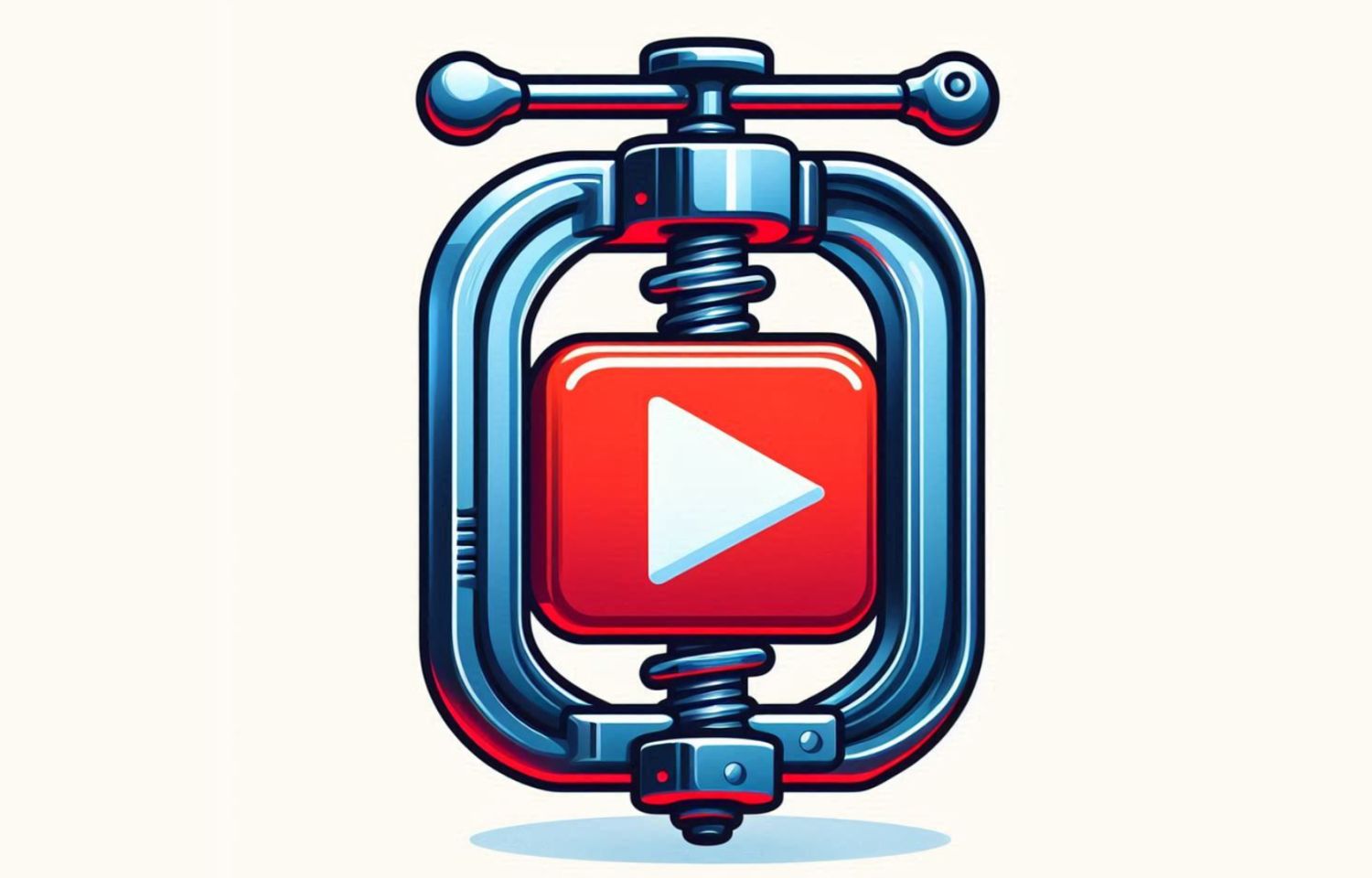
Lokal gespeicherte Videos gehören genauso zum Alltag wie umfangreicher bzw. kostengünstiger Speicherplatz. Dennoch muss man sich natürlich nicht damit zufrieden geben, wenn ein Video mehrere Hundert Megabyte pro Minute aufweist und das natürlich nicht durch entsprechende Bildqualität rechtfertigt. Ich war selbst vor einigen Tagen in einer solchen Situation: Wuchtige sechs Gigabyte für eine zehn-Minuten-Aufnahme mit einem gerade-noch-akzeptablen Kamerabild. Das geht natürlich deutlich kleiner und es gibt unzählige kostenlose und kostenpflichtige Tools, die das Ganze ohne Qualitätsverlust bequem komprimieren können.
Ich habe viele Offline-Tools der unterschiedlichsten Qualität ausprobiert, kam wenig überraschend auch mehrfach zum Ziel, doch mein einfacher Arbeits-Laptop hat dafür schon mehr als eine Stunde geruckelt. Online-Tools wären bequemer, steigen bei dieser Videogröße aber aus und bieten die Umwandlung nur als kostenpflichtige Premium-Funktion. Für ein einzelnes Video muss man aber natürlich kein Abo abschließen. Also werfen wir einen Blick zum absoluten Videoexperten, der mit großen Videos in Massen gut umgehen kann: YouTube. YouTube hat bekanntlich keine Limits und bietet genau die Werkzeuge, die man für eine solche Konvertierung benötigt.
Um YouTube zur Videokomprimierung zu nutzen, muss man die Plattform ein wenig zweckentfremden und in einem Ablauf nutzen, der von Google in der Form natürlich nicht vorgesehen ist. Beachtet dies bitte, falls ihr vorhaben solltet, diesen Tipp im größeren Stil zu nutzen. Denn wenn das in irgendeiner Form konkret gegen die YouTube-Nutzungsbedingungen verstößt, bringt ihr vielleicht euer Konto in Gefahr. Pro-Tipp: Nutzt ein alternatives Konto.
So könnt ihr YouTube zur Videokomprimierung nutzen
Der Ablauf ist sehr einfach: Öffnet YouTube, klickt oben rechts auf den Button, um ein neues Video hochzuladen und schon kann der Prozess beginnen. Zieht euer Monstervideo (im Bezug auf die Dateigröße) in den Browser und schon wird der Upload auf die Videoplattform gestartet. Das kann bei entsprechender Größe natürlich einige Minuten oder vielleicht auch Stunden dauern. Ihr könnt alle Formularfelder für den Upload leer lassen. Wichtig ist nur der Schritt auf der letzten Seite: Stellt das Video auf UNGELISTET. Dadurch ist es nur durch Kenntnis des Direktlinks zugänglich. Privat funktioniert nicht, denn dann könnt ihr den letzten Schritt dieser Anleitung nicht nutzen.
Sobald das Video hochgeladen und fertig verarbeitet worden ist, kommt der zweite Schritt: Sucht euch eine beliebige Webseite zum Download von YouTube-Videos. Ich werde hier aus nachvollziehbaren Gründen keine URL nennen. Gebt einfach „youtube mp4 downloader“ in die Google-Suche ein und ihr werdet schnell fündig. Ladet nun euer eigenes Video auf diesem Weg wieder herunter, das ihr auf diesem Wege in deutlich optimierter Form erhaltet. Sobald der Download abgeschlossen ist, könnt ihr das bei YouTube hochgeladene Video wieder löschen.
Das mag aufgrund des langen Uploads ein wenig dauern, aber als schneller und zuverlässiger Weg für ab und an ein einzelnes Video kann man sich das mal merken. Denn die lokale Komprimierung belastet euren Rechner vermutlich länger. Und bei anderen Online-Tools kommt ihr um den Upload schließlich auch nicht herum. Das Ergebnis meines Videos ist übrigens, dass das Video statt den wuchtigen 6 Gigabyte nur noch 290 Megabyte hat – ganz ohne Qualitätsverlust.
Letzte Aktualisierung am 2025-12-02 / Bilder von der Amazon Product Advertising API / Affiliate Links, vielen Dank für eure Unterstützung! Als Amazon-Partner verdiene ich an qualifizierten Verkäufen.
GoogleWatchBlog bei Google News abonnieren | GoogleWatchBlog-Newsletter




